系统之家装机大师 V1.5.5.1336 官方版
系统之家装机大师是专为小白用户打造的装机工具,操作简单,适合32位和64位的电脑安装使用,支持备份或还原文件,也能通过系统之家装机大师,制作U盘启动盘,智能检测当前配置信息,选择最佳的安装方式,无广告,请大家放心使用。


时间:2021-12-08 15:17:46
发布者:zhuangzhi
来源:当客下载站
现在网上出现了越来越多的系统镜像,我们想要安装系统的话,可以自己将镜像下载下来自己安装系统,但是很多用户还没有尝试过自己安装系统,下面教给大家安装系统的详细步骤,大家可以去尝试下自己安装系统。
如何安装电脑系统:
1、下载onekey ghost (下载时请选择普通下载)和Windows 7系统镜像(注意:两个都要保存在D盘)
注意:由于Win7系统镜像文件比较大,所以下载的时候会让你先下载一个百度云管家,安装云管家后再点击网页上的下载,然后才会用云管家下载Win7镜像。(如何用u盘重装系统)
不用担心这个百度云管家的问题,当个下载工具就行,重装后就没有了。
2、打开Onekey ghost ,不需要做任何设置
3、选择还原分区,在GHO WIM ISO映像路径选择刚下载的Windows7.GHO,如图
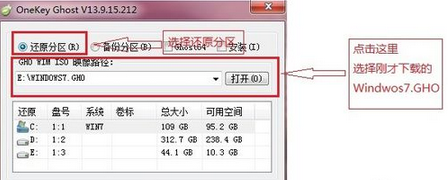
4、在下方选择还原到C盘(注意:是点击下面的C盘一下,点击之后会变成蓝色的),如图

5、然后点击确定,会提示是否重启,选择是,接下来电脑将重启
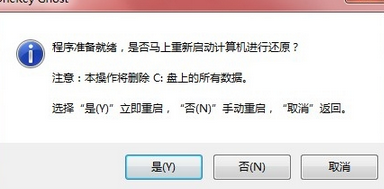
6、接下来,电脑将会重新启动,进入如下图界面,请耐心等待,进度条走完后,Windows会自动安装,什么都不需要做,等进入桌面后,系统重装完成。
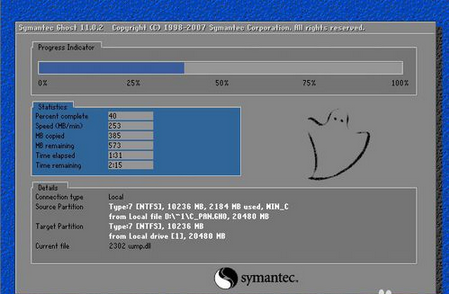
综上所述,这就是小编给你们介绍的怎么装系统教程了,供大家伙参考收藏,现在你们应该不会再问小编我,如何安装电脑系统了吧,以后遇到电脑系统问题,自己就能够进行解决了,不必花钱请技术人员帮忙了。